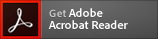レシートプリンターとAirレジの接続が切れてしまう場合や、レシート印刷の際に不具合が生じた場合の対処方法をご説明します。
-
AirレジとプリンターをBluetooth接続でご利用の場合、まずはBluetooth接続を確認し、解除・再接続するの手順で、Bluetoothの接続状況をご確認ください。
-
プリンターからのレシート印刷時に、印字がずれる、文字化けするなどの不具合がある場合は、下記のページも併せてご確認ください。
プリンターの状態を確認する
はじめに、Airレジとプリンターの接続状況を、接続状況アイコンから確認します。
- 接続状況アイコンは、プリンターとカスタマーディスプレイのどちらか、または両方の利用設定をしている場合に表示されます。
「ホーム」画面と「注文入力」画面に表示される接続状況アイコンを確認し、緑色であれば正常に接続されています。
-
- 接続状況アイコンが赤色の場合
-
接続状況アイコンが赤色の場合は、機器の接続エラーがあります。接続状況アイコンが赤色(接続エラー)の場合をご確認ください。
-
- 接続状況アイコンが緑色でもエラーが表示された場合
-
接続状況アイコンが緑色でもレシート印刷時にエラーが表示された場合は、レシート印刷時にエラーが表示された場合をご確認ください。
接続状況アイコンが赤色(接続エラー)の場合
接続状況アイコンをタッチすると接続状況が開き、接続エラーのある機器には赤色のアラートが表示されます。
-
「プリンター」に赤色のアラートが表示されている場合は、「プリンター」をタッチします。
- 「プリンター」が緑色(正常)でもレシート印刷に不具合がある場合は、プリンターがつながらないときの対処方法をご確認ください。
「カスタマーディスプレイ」に赤色のアラートが表示されている場合は、下記のページをご確認ください。
-
「プリンターが接続されていません」と表示されたら、iPadまたはiPhoneとプリンターのBluetooth接続、またはケーブル接続に問題があります。
「対処方法を確認する」または「キャンセル」をタッチして、接続を確認します。- 「対処方法を確認する」をタッチすると、本ページが開きます。
Bluetooth接続の場合は、Bluetooth接続を確認し、解除・再接続するをご確認ください。
ケーブル接続の場合は、Airレジとプリンターの接続に問題がないかご確認ください。
- 「プリンターの状態を確認してください」と表示されている場合
-
「プリンター」に「プリンターの状態を確認してください」と表示されている場合は、プリンターとAirレジの接続が切れているか、正しく接続されていません。
下記の設定を確認します。
- プリンターの電源が入っているか確認します。
- 「レジ・プリンター」画面での設定が正しいか確認します。確認方法はAirレジ アプリの設定を確認するをご確認ください。
レシート印刷時にエラーが表示された場合
接続状況アイコンが緑色(正常)でも、レシート印刷時に不具合がある場合は、「プリンターエラーが発生しました」と表示されます。
プリンターの状態を確認し、「もう一度試す」をタッチして再印刷をお試しください。
解消されない場合は、プリンターがつながらないときの対処方法をご確認ください。
- 「対処方法を確認する」をタッチすると、本ページが開きます。
プリンターがつながらないときの対処方法
下記のステップ順にお試しいただき、不具合が解消されるかご確認ください。
- プリンター本体の状態もご確認ください
-
- プリンターはコンセントに接続されていますか?
- プリンターの電源スイッチは「オン」になっていますか?
- プリンターの用紙は正しい方向にセットされていますか?
- ロール紙のセット方向や紙幅が合っているか、ご確認ください。
STEP1.Airレジ アプリの設定を確認する
はじめに、Airレジ アプリが正しく設定されているかを確認します。
- Airレジ アプリ
-
- ホーム
- 設定
- レジ・プリンター
- レジ番号の横に現在利用中と表示されていることを確認します。
- 「現在利用中」のレジ以外で設定しても、設定は反映されません。レジ番号をご確認ください。
- 「プリンター利用」が「オン」になっており、「プリンター」に利用中のプリンター名が表示されていることを確認します。
- プリンター名は機種によって異なります
-
プリンター名が不明な場合は、STEP5. Airレジ アプリとプリンターを再接続するから、ご利用中のプリンターのページをご確認ください。
STEP2.プリンターの電源を入れ直す
プリンター本体の電源を一度切り、再度電源を入れます。
STEP3.iPadまたはiPhoneを再起動する
プリンターと接続しているiPadまたはiPhoneを再起動します。
iPadまたはiPhoneの電源を一度「オフ」にして再び電源を「オン」にします。
電源を「オフ」にするには、端末の上部または横にある電源ボタンを数秒間長押しします。
iPhoneを再起動する(Apple サポート)
iPadのオン/オフを切り替える(Apple サポート)
Bluetooth接続のプリンターで不具合が解消されない場合は、STEP4に進み、iPadまたはiPhoneとプリンターのBluetooth接続を確認し、解除・再接続します。
STEP4.Bluetooth接続を確認し、解除・再接続する
AirレジとプリンターをBluetooth接続している場合は、接続状態を確認し、一度解除して再接続します。
- iPadまたはiPhone
-
- 設定
- Bluetooth
-
Bluetooth接続が「オン」になっていて、「自分のデバイス」に、接続したいプリンター名が選択されており、「接続済み」になっているか確認します。
- STEP3でiPadまたはiPhoneを再起動したことにより、プリンターの機種によってはBluetooth接続が切れています。
- Bluetooth接続が「オフ」の場合は、「オン」に設定し、接続するプリンターを選択し、「接続済み」にします。
-
「自分のデバイス」に表示されているプリンター名の右側にある「
アイコン」をタッチします。
-
「このデバイスの登録を解除」をタッチします。
登録解除の確認メッセージが表示されたら、「デバイスの登録を解除」をタッチすると、プリンターのBluetooth接続が解除されます。
Bluetooth接続を解除したら、再度接続します。
接続方法はプリンターの機種によって異なります。詳しくは、次のSTEP5をご確認ください。
スター精密製プリンターの場合は、専用のアプリからも接続確認ができます
スター精密製プリンターの場合は、専用の印刷確認アプリ『StarIO SDK』にて、接続確認ができます。
アプリのダウンロード方法や利用方法については、スター精密社のマニュアル(PDFファイル)をご確認ください。
- テスト印刷時に印刷されるレシートは、印字サンプルです。
STEP5.Airレジ アプリとプリンターを再接続する
iPadまたはiPhoneとプリンターを再度接続します。
接続方法はプリンターの機種によって異なります。詳しくは下記の各プリンターページをご確認ください。
- すでにロール紙のセットなどが完了している場合は、ペアリング(Bluetooth接続)設定の手順からご確認ください。
- Bluetoothの接続は、電磁波を発する機器(電子レンジ等)や、他のワイヤレス機器(ワイヤレススピーカー等)の干渉を受けて接続が途切れる場合があります。なるべく離してご利用ください。
- プリンターとiPadまたはiPhoneのBluetooth接続は1対1のみです
- プリンターが、すでに他のiPadまたはiPhoneとBluetooth接続している場合は、ペアリング(Bluetooth接続)ができません。この場合は、他のiPadまたはiPhoneのペアリングを解除してから、ペアリングを行います。
- プリンターのオートコネクション機能を有効にしている場合は、再接続は不要です
- プリンターのオートコネクション機能を有効にしている場合は、自動的にAirレジ アプリとプリンターが再接続されます。
- オートコネクション機能については、オートコネクションを設定するをご確認ください。
対処方法の手順で不具合が解消しない場合にお試しください
プリンターがつながらないときの対処方法の手順を試しても不具合が解消しない場合は、プリンターを初期化して、不具合が解消されるか確認します。
また、プリンターと接続できていても度々接続が切れてしまう場合は、オートコネクション機能を利用することで、自動的に再接続されます。
- プリンターの初期化や、オートコネクション機能を有効にしても不具合が解消されない場合は、不具合が解消しない場合をご確認ください。
プリンターを初期化する
初期化の方法はプリンターの機種によって異なります。詳しくは下記の各プリンターページをご確認ください。
オートコネクションを設定する
Bluetooth設定をしても接続が度々切れてしまう場合は、プリンターのオートコネクション機能を有効にすることで、再度ペアリングを行うことなく、自動的に再接続されます。
オートコネクションの設定方法はプリンターの機種によって異なります。詳しくは下記の各プリンターページをご確認ください。
不具合が解消しない場合
プリンター本体でテスト印字を行う
上記の対処方法をすべて試しても不具合が解消しない場合は、プリンター本体の不具合の可能性があります。
プリンター本体でテスト印字を行い状態を確認するか、各メーカーの窓口へお問い合わせください。
テスト印字の結果に問題がなく、不具合が解消されない場合は、Airレジ ヘルプデスクまでお問い合わせください。
- テスト印字の方法
-
プリンター本体でのテスト印字の方法は機種ごとに異なります。詳しくは各メーカーのマニュアルページをご確認ください。
テスト印字の方法(メーカーマニュアル)- スター精密
-
- mPOP:テスト印字をする(スター精密株式会社)
- mC-Print2:テスト印字をする(スター精密株式会社)
- mC-Print3:テスト印字をする(スター精密株式会社)
- SM-S210i:【SM-S210i】テスト印字方法(スターマーケティングジャパン サポートページ)
- エプソン
-
- TM-T20Ⅱ:詳細取扱説明書(EPSON)
- TM-P60Ⅱ:詳細取扱説明書(EPSON)
- セイコーインスツル
-
- RP-F10:取扱説明書(SII)
- RP-D10:取扱説明書(SII)
- DPU-S245:取扱説明書(SII)
- MP-B20:取扱説明書(SII)
プリンタートラブル解決ガイド
Airレジとプリンターの設定確認方法や、Bluetooth再接続、初期化の方法などをわかりやすくまとめています。下記よりダウンロードしてご利用ください。
-
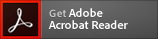
-
Adobe Acrobat Reader(旧Adobe® Reader®) のダウンロード
PDF形式の資料をご覧いただくには、Adobe Acrobat Reader(旧Adobe® Reader®) が必要です。 Adobe Acrobat Reader はアドビシステムズ社より無償配布されています。
お困りごとは解決しましたか?
もしかすると他のキーワードで、お探しのページが見つかるかもしれません。